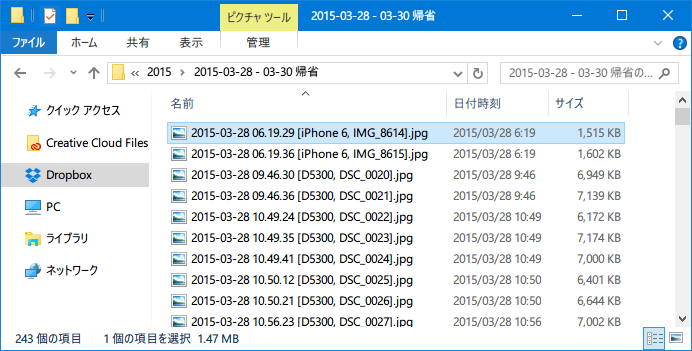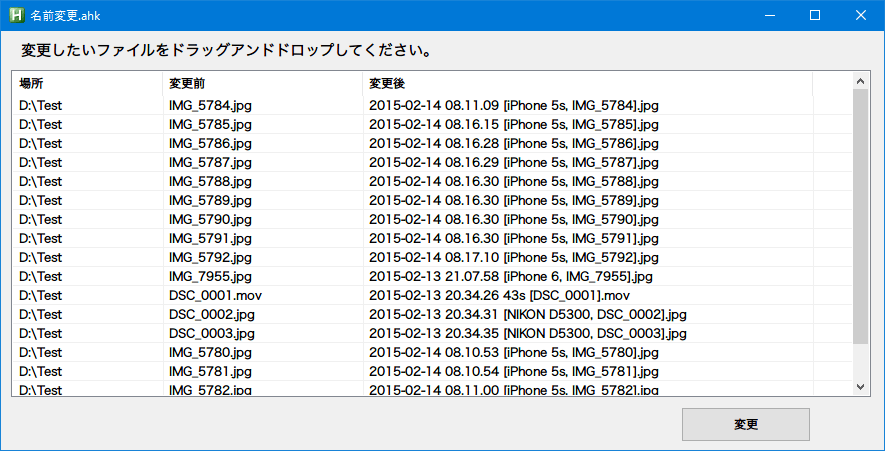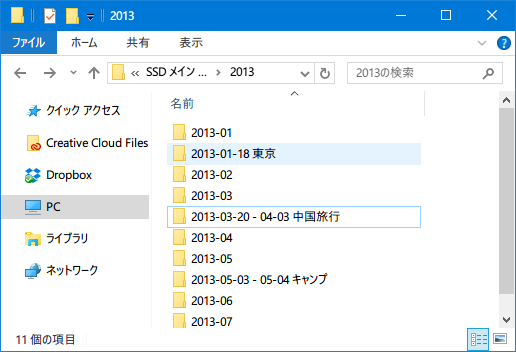大量の写真・動画を整理する方法。ルールを決めて自動的に整理しよう!
2018/04/07
デジカメや携帯電話などで撮影した大量の写真や動画を整理して、いつでも見たいものを見られるようにしておきましょう!
写真や動画、どうしてる?
デジタルカメラや携帯電話の普及によって、手軽にデジタル写真やデジタル動画が撮影できるようになって久しいです。
私も最初のカメラ付き携帯電話を手に入れてから10年以上が経ち、日々増え続ける数万枚の写真や動画は整理されることなく「とりあえずPCに保存」という状態が続いていました。
デジタルデータはならいつでも見られる
写真も動画もデジタルデータになっていれば、とりあえずPCに保存したままでも大きな問題はありません。データの消失さえ気をつければ、場所も取りませんし劣化する心配もありません。
転機はスマートフォンの普及です。過去に撮った写真を見たい/見せたいというシチュエーションに遭遇することが増えたことで、ちゃんと整理しておけばスマートフォンですぐに見せられる!と整理することにしました。
管理ソフトに頼りたくない
写真の整理と言えば、デジカメを買ったときにそういうソフトがだいたい付属しています。でもそれじゃダメなんです。
でもそのソフトが今後もサポートしてくれるとは限りませんし、ずっとWindowsじゃないかもしれません。PCを買い換えたときの移行も不安の種です。
それにスマートフォンなど他のデバイスから見ようとすると途端にハードルが上がります。独自形式で整理されていたりすると手出しできません。
どこでも通用する「ファイル名とフォルダ分け」で整理しましょう。
一貫したルールを作って整理しよう
大量のモノを整理するには一貫したルールを設定することが肝要です。ルールに従って整理することで整理する際に迷う必要もありませんし、後から目的のモノを探すのも容易になります。
私はこんなルールにしました。
| フォルダ分け | |
|---|---|
| ルール | 年 \ 月 または 年 \ 日付+イベント |
| 例 | 201616-05 201616-05-03 - 05-05 沖縄旅行 201616-05-15 東京ディズニーシー |
| ファイル名 | |
| ルール | [画像] YYYY-MM-DD HH.mm.ss [機種名, 元のファイル名].jpg/png/gif/bmp [動画] YYYY-MM-DD HH.mm.ss 00m00s [機種名, 元のファイル名].mp4/avi/mov/mts |
| 例 | 2016-05-01 15.08.38 [iPhone 6, IMG_6824].jpg 2016-06-18 09.15.05 3m24s [CX670, 00026].mts |
こんな感じになります。
- フォルダ分けについて
- ジャンルごと(旅行,食事,子供など)に分けると分類に困るものが出てくるし、特定の写真を探しにくい。
- 単に日付だけにすると「3年前に旅行に行ったときの写真」みたいに日付があいまいなときに不便。
- 旅行などのイベント時は普段より多く撮るので、別フォルダに分けた方が普段の写真が埋もれない。
- ファイル名について
- フォルダ分けと同じく、日付ベースにした方が整理しやすい。
- 機種名を入れることで「iPhoneじゃなくて一眼レフで取った方を印刷したい」みたいなときに便利。
- 元のファイル名は本来不要だが、情報を欠落させたくないので一応残す。
- 動画は長さが分かった方が便利。
この方法で約15年分、約7万枚の写真・動画を整理しました。この分類の仕方で特に不便は感じていません。
ファイル名の自動変換
数十枚ならまだしも、数万枚の画像ファイルのファイル名を手作業で変えていくのは現実的ではありません。自動化しましょう。
ファイルをドラッグアンドドロップするだけで、ファイル名を自動的に決めて変更してくれるソフトを作りました。
自動変換なので、ファイルに含まれる情報だけでファイル名を生成しています。方法は以下の通りです。
| 日付 | ファイル内部に埋め込まれた撮影日時を取得。 ファイルの更新日時と比較して適宜調整して、ファイル名の日時を決定。 |
|---|---|
| 機種名 | ファイル内部に埋め込まれた撮影機種名を取得。 情報が無いときは機種名は無しにする。 |
| 動画の長さ | FFmpegのツールで自動取得。 |
これを使えば数万枚だろうがドラッグアンドドロップして「変更」を押すだけで適切なファイル名にしてくれます。
私の場合はさらに細かいアレンジをしていますが、普通はこれで十分だと思います。
このソフトは別記事で公開しようと思います。
フォルダ分け
ファイル名さえ日付ごとにまとまってしまえば、フォルダ分けは簡単です。
名前順(日付順)に並んだファイルを眺めて、イベントがあった日は専用のフォルダ(「2016-10-01 運動会」など)を作成してそこに移動。その月のイベントをすべて取り出したら、残りのファイルをただの月フォルダ(「2016-06」など)に分類します。
後は年ごとにフォルダにまとめたら完成です。
まとめ
手が付けられないほどの大量の写真でも、ルールを設定して適度に自動化することで簡単に分類することができました。
一旦過去の写真を分類してしまえば、今後はルールに沿って同じように分けていくだけなので簡単です。
思い出を整理して楽しく快適なデジタルライフを!